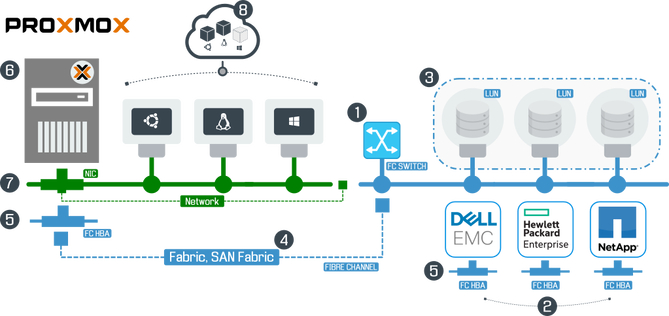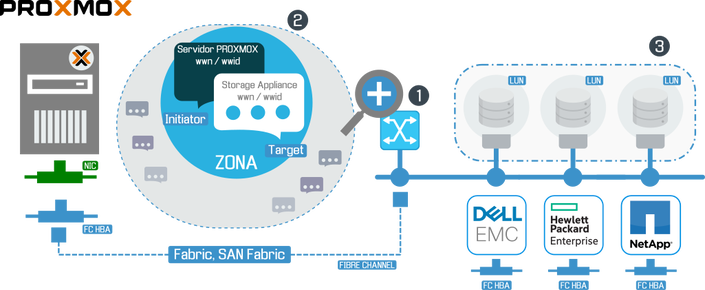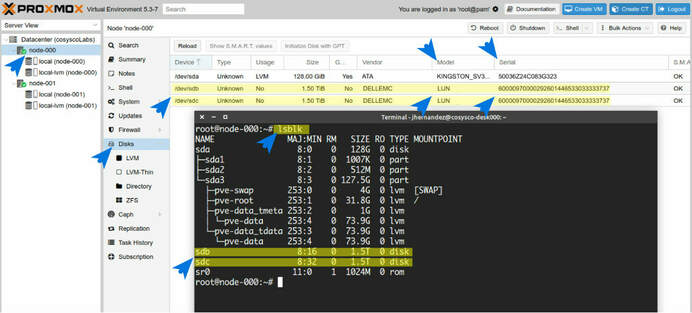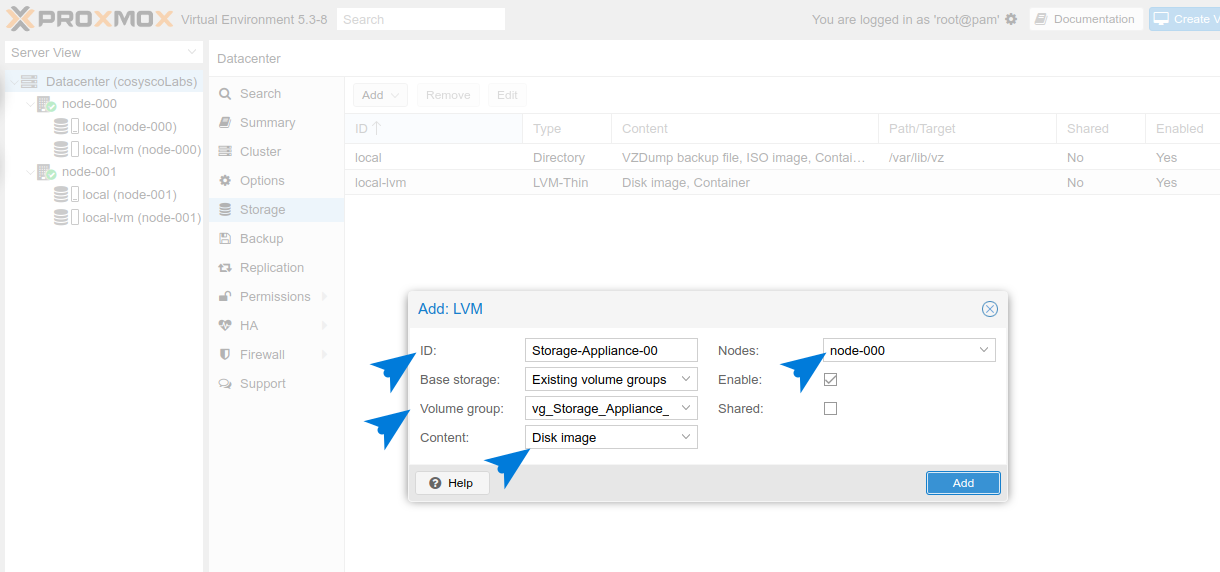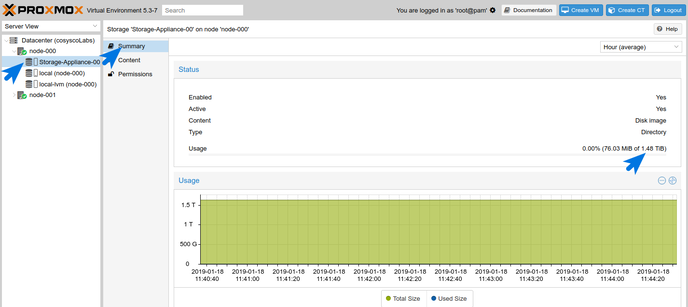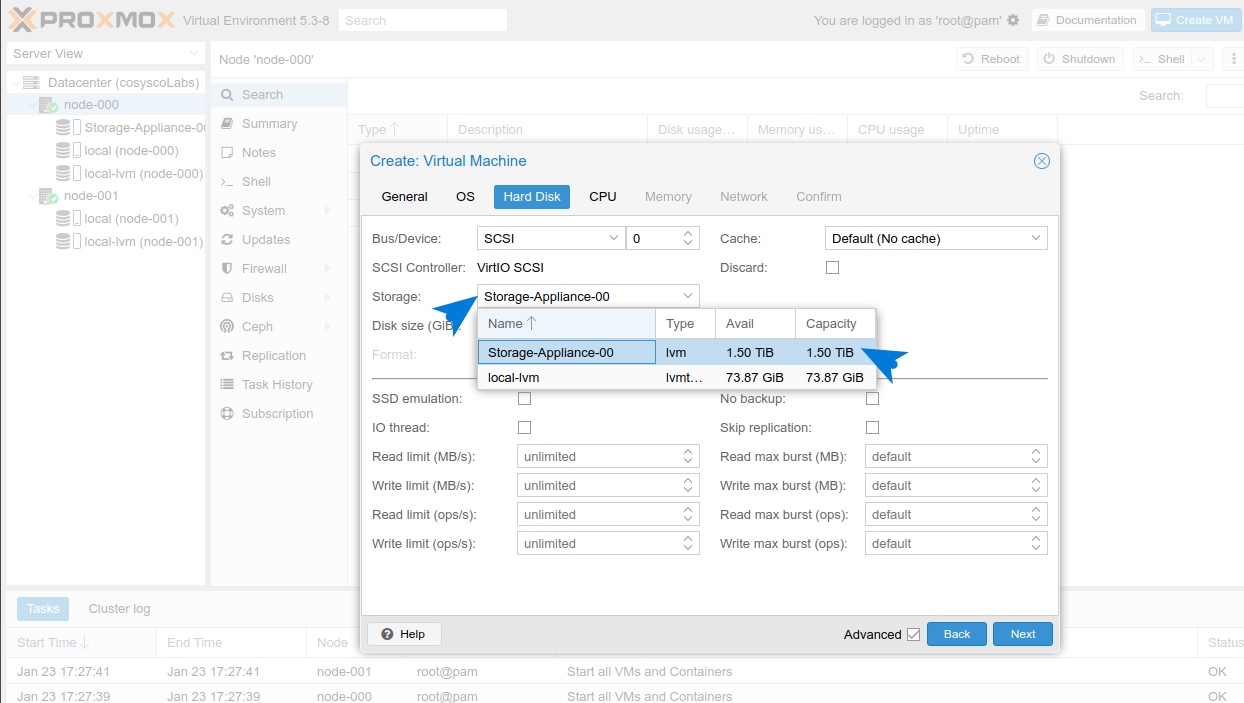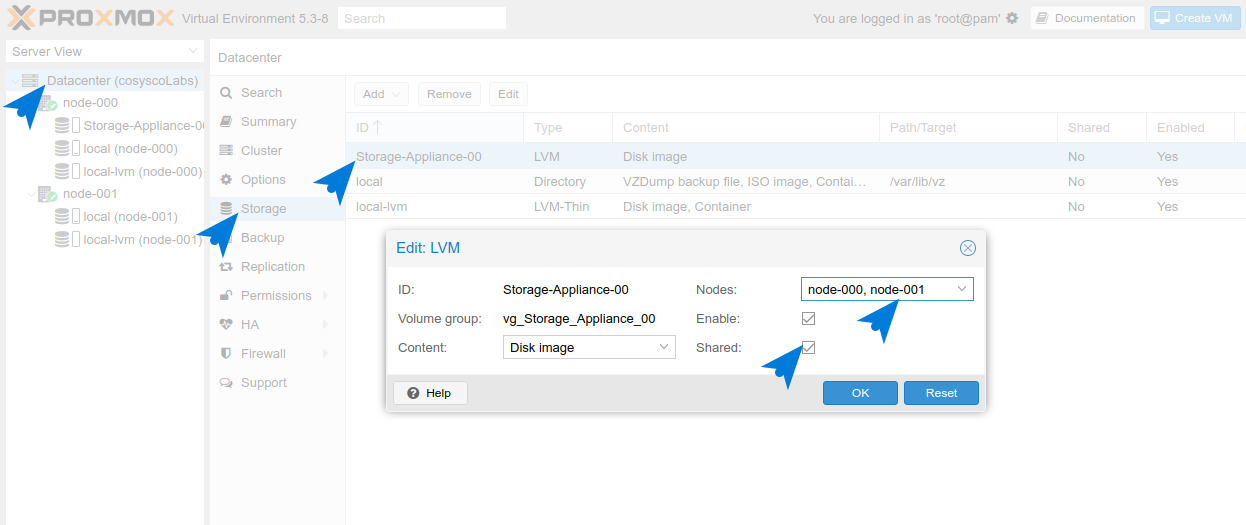NOTA: Antes de continuar se recomienda leer PROXMOX NAS y SAN, breve descripción.
En estos últimos años hemos visto el avance de PROXMOX y su notable integración en temas de SAN (Storage Area Network), así como sus nuevas opciones para gestión de "Bloques de Espacio". Todas estas características hacen de PROXMOX, una verdadera solución Open Source para entornos Empresariales y de Alta Demanda.
En el siguiente artículo presentamos los pasos para configurar PROXMOX, con soluciones empresariales SAN con Storage Appliances Dell ECM, HPE y NetAPP entre otros. Espero que este artículo sea muy sencillo de seguir y de mucha utilidad para sus proyectos. PROXMOX y SAN en su forma conceptual más sencilla...
PROXMOX interpreta los “Bloques de Espacio provisto en una SAN” como unidades de almacenamiento similar a un HDD (Hard Disk Drive) o SSD (Solid State Disk). Dichas unidades cuentan con un Identificador Único (WWID – World Wide Identifier), con el cual el sistema operativo de PROXMOX (Debian) lo gestiona y pone a disposición para almacenar Discos Virtuales de Máquinas Virtuales. Después de esta breve introducción entramos en materia... 1.- Escenario Básico de una SAN y PROXMOX En la siguiente gráfica se contempla un Servidor Físico con PROXMOX, sus Máquinas Virtuales y tres posibles "Storage Appliances" Empresariales con mayor presencia en el Mercado en temas de SAN. Gráfica 001 – SAN Básico y PROXMOX.
Descripción Gráfica 001:
2.- ¿Cómo funciona?
Gráfica 002 - Cómo funciona una SAN y PROXMOX Descripción Gráfica 002:
3.- Antes de iniciar con la configuración es necesario ... Después de leer y observar el "Escenario Básico de una SAN y PROXMOX", es necesario validar algunos aspectos técnicos en la SAN para efectuar una correcta configuración en el Servidor PROXMOX. 3.1 Obtener el WWN del "Adaptador de Fibra" (FC HBA) del Servidor PROXMOX.
Durante la configuración del Servidor Físico PROXMOX en una SAN, se le solicitará el "Identificar Único" (WWN) del Adaptador de Fibra.
3.2 Validar ZONAS en el Conmutador de Fibra (Fibre Channel Switch).
Para garantizar la comunicación entre el Servidor PROXMOX y el Storage Appliance, es necesario revisar en la configuración del Conmutador de Fibra, la existencia de una ZONA que agrupe y relacione el WWN del Servidor PROXMOX y el WWN de Storage Appliance. 3.3 Revisar en el Storage Appliance los "Initiator - Consumer Storage".
Sin importar la Marca y Modelo del Storage Appliance, se debe "Activar" el "Identificador Único" (WWN) del Adaptador de Fibra (FC HBA) del Servidor PROXMOX. Esto se realiza agregando en el listado de "Initiator - Consumer Storage" el WWN del Servidor PROXMOX, en un nuevo "Contenedor Lógico" y con nombre relacionado con el Servidor PROXMOX. Puede obtener más información de "Cómo Agregar WWN de Host Adapter FC HBA" en el manual del fabricante del Storage Appliance. 3.4 Agregar LUN y obtener su WWID.
Siguiendo el "Manual de Fabricante del Storage Appliance", agregue un "Bloque de Espacio" descrito como LUN (Logical Unit Number) y paso siguiente es anotar su "Identificador Único" WWID para corroborarlo en el Servidor PROXMOX. Es muy importante obtener el "Identificador Único" y asegurarnos que estamos operando el LUN adecuado en el Servidor.
4.- Activar "Bloque de Espacio/LUN" NOTA: Si es primera vez qué configura PROXMOX, SAN y LUN's, se recomienda efectuar un "Laboratorio de Pruebas" previo a aplicar este tipo de configuraciones en servidores PROXMOX en producción. Después de efectuar los pasos descritos en la sección tres, iniciamos con la configuración del Servidor PROXMOX. Asumiendo qué para este ejercicio hemos creado en el "Storage Appliance" un "Bloque de Espacio/LUN" de 1.5Tb, además copiamos y tenemos en mano su "Identificador Único" (WWID), incluso nos dimos a la tarea de validar la comunicación entre el "Servidor PROXMOX" y el "Storage Appliance"...
Entonces comenzamos! Completamos nuestro servidor PROXMOX con herramientas de gestión de unidades SCSI y Multipathing.
4.1 Identificar "Bloque de Espacio/LUN" en PROXMOX.
Gráfica 003 -- LUN en PROXMOX
Descripción Gráfica 003
4.2 Identificar y Validar "Bloque de Espacio/LUN".
Es muy importante validar qué estemos utilizando el "Bloque de Espacio/LUN" adecuado y evitar accidentes que pueda costar la perdida de datos, en caso de utilizar por error un LUN en producción.
4.3 Activar Multipathing y Definir una Ruta Única al "Bloque de Espacio/LUN"
La mayoría de "Adaptadores de Fibra" cuentan con Doble Puerto de conexión, lo cual brinda Redundancia y Alto Rendimiento en comunicación en una Red de Fibra. Por esa razón es posible que veamos un "Bloque de Espacio/LUN" dos o cuatro veces repetido.
Para hacer uso del LUN de forma adecuada y aprovechar sus "Múltiples Canales", vamos a utilizar el método Multipathing con las librerías "Multipath" instalado anteriormente. Para más información sobre Multipathing se sugiere leer el siguiente link "Beginners guide to Device Mapper (DM) multipathing".
4.4 Gestionar el "Bloque de Espacio/LUN" con LVM (Logical Volume Management)
Luego de configurar Multipathing y establecer una "Ruta Única" para el "Bloque de Espacio/LUN" en la configuración de "/etc/multipath.conf", vamos a encontrar un nuevo "Dispositivo de Almacenamiento" que apunta al LUN en: /dev/mapper/mpath000.
El siguiente paso es utilizar LVM (Logical Volume Management) para activar y poner en disposición el LUN, y fijarlo como "Storage LVM" en el Administrador HTML5 de PROXMOX. NOTA: Más información sobre LVM Haga Clic en el siguiente Link... (A beginners guide to LVM)
5.- Agregar "Bloque de Espacio/LUN" como Storage Después de activar el "Bloque de Espacio/LUN", el siguiente paso es presentarlo como Storage en PROXMOX. Gráfica 004 -- Agregar Storage
Gráfica 005 -- Parámetros del Storage LVM
Gráfica 006 - Comprobando Storage
6.- Compartir Storage en Cluster para Activar Live Migration Una de las grandes ventajas de los "Bloques de Espacio/LUNs" es su modelo centralizado basado en SAN, donde uno o varios servidores puede acceder a él y tener un enlace de comunicación superior a un HDD o SSD.
Gráfica 008 - Compartir Storage en Cluster
Descripción Gráfica 008
7.- Recomendaciones Por fin hemos completado la configuración de un LUN en un Cluster PROXMOX, habilitando la posibilidad de definir reglas en él y brindar a nuestra Organización un Datacenter con un SLA alcanzable. En el proceso de configuración, se dieron "Entre líneas" algunas sugerencias las cuales vamos a mencionar, en esta fase final del artículo:
Uuufff! Finalizado "PROMOX y SAN con Storage Appliances Dell ECM, HpE y NetAPP." |
Editor:
Juan Estuardo Hernandez Consultor Software Libre, Organización y Métodos. Acumular información es sólo el primer paso hacia la sabiduría. Pero compartir información es el primer paso hacia la comunidad.
Henry Louis Gates, Jr. Condiciones de uso: El contenido del website 911-ubuntu y este artículo en particular, es “Libre” y puede ser consultado por quien lo desee. Por favor “No haga copias de nuestros artículos”. Si desea compartirlo puede referir nuestras publicaciones como un enlace (Link), así las personas interesadas obtendrá nuestras últimas actualizaciones. Como todo en la vida, nada es perfecto, así que si observas algún error o desea mejorar el contenido de estos artículos, puede enviarnos un mensaje el cual será bienvenido. (Formulario al pie de página). Gracias por continuar consultando 911-Ubuntu para Entorno de Oficina y Redes Corporativas. |